- TI nspire
[TI-nspire] 복소수 Complex number, 페이저 Phaser 관련 기본 입력 및 기능
1. 설정하기 (Document Settings)
복소수 관련하여 설정할 것은 다음 두가지 항목 입니다.
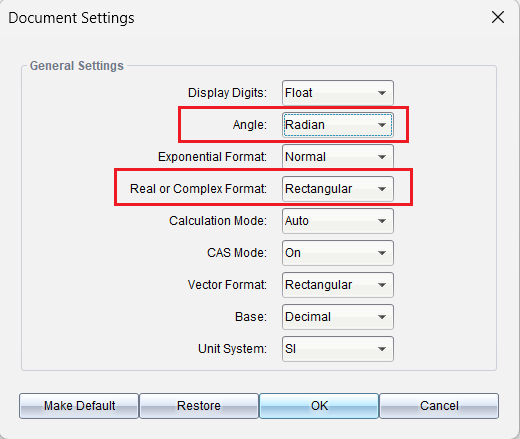
- Real or Complex Format : Real / Rectangular / Polar
- Angle : Degree / Radian / Gradian
복소수를 다뤄야 하기 때문에 1.에서 Real 로 두는 것은 바람직하지 않습니다.
ㄴ Rectangular(직교좌표) 또는 Polar(극좌표) 형식 중 하나를 선택해 주세요. (최종 결과값 형식에 영향을 미칩니다)
각도 설정은 디그리 / 라디안 중 주로 사용하는 것으로 결정하시면 됩니다만...
가급적이면 라디안으로 두는 것이 좋습니다.
아래 스샷처럼 세팅에 따라 결과값 형식이 딱 정해져 있습니다.
본인 취향에 맞게 세부 세팅할 방법은 없습니다.
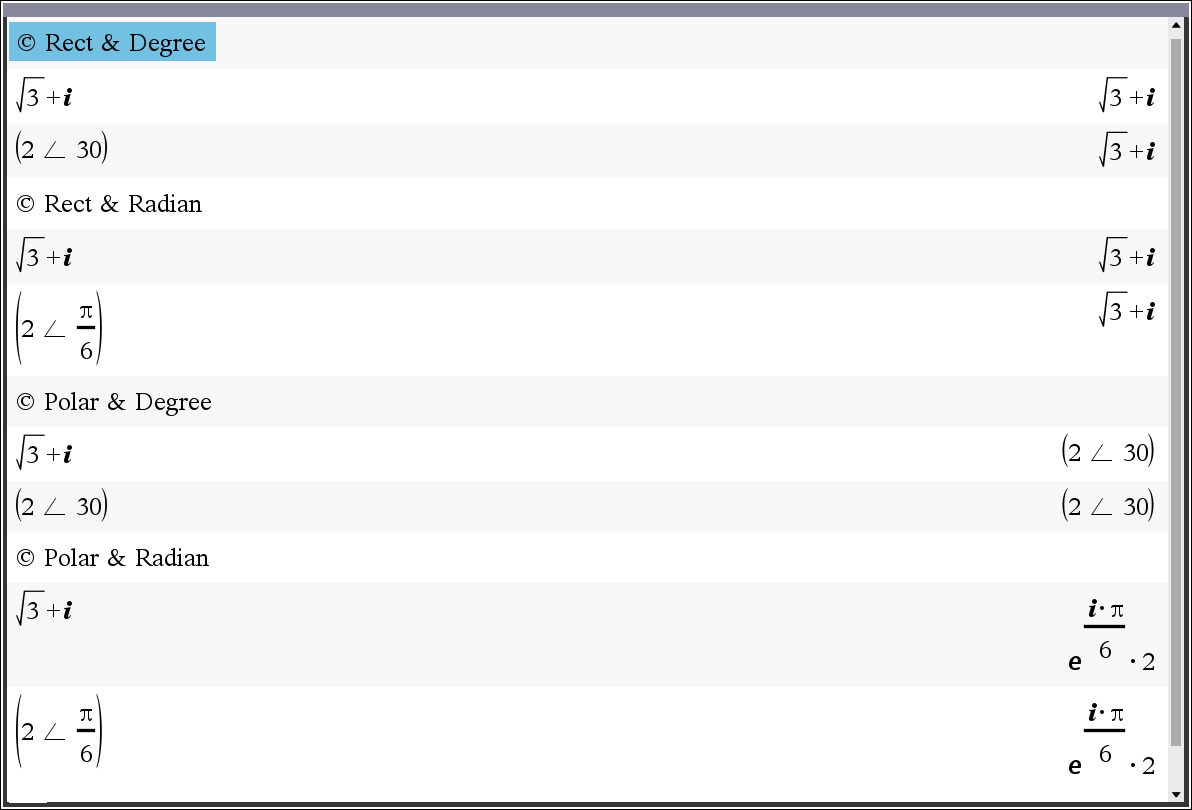
2. 복소수 및 페이저 기호의 입력
※  입력 주의사항
입력 주의사항
ⓐ [TI-nspire] 에서 허수 기호 i 는 알파벳 키  로 입력하지 않고, 특수문자키
로 입력하지 않고, 특수문자키  (혹은 카탈로그키
(혹은 카탈로그키
 )를 이용해서 입력하여야 합니다.
)를 이용해서 입력하여야 합니다.
ⓑ 교과서/문제집 등에서 사용하는 허수기호 j 는 공학용 계산기에서는 사용하지 않습니다. 허수기호는 i 입니다.
i →j 로 변수j에 복소수 i값을 저장한 후 j를 대신 활용할 수는 있긴 합니다만... 그렇다고 결과가 허수단위로서 j에 대해 정리되는 것은 아닙니다.
ⓒ 각도 기호 ∠ 는 
 (위에서 2번째줄)에서 찾아 입력합니다. (별도의 단축키는 없습니다)
(위에서 2번째줄)에서 찾아 입력합니다. (별도의 단축키는 없습니다)
∠ 기호를 이용한 극좌표 형식은 반드시 전체를 괄호로 묶어야만 합니다.  (r∠θ)
(r∠θ)
- 자연대수 e : 【ex】 키나 특수문자키
 조합으로 입력합니다. 알파벳 【e】 가 아닙니다.
조합으로 입력합니다. 알파벳 【e】 가 아닙니다.
3. 복소수 형식간 변환 (극좌표 vs 직교좌표)
▶Polar, ▶Rect 의 입력방법들 (아래 중 택1)
ⓐ 각각 



 ▶Polar,
▶Polar, 



 ▶Rect
▶Rect
ⓑ 각각 


 (방향키 연타로 찾기)
(방향키 연타로 찾기) 


 (방향키 연타로 찾기)
(방향키 연타로 찾기)
ⓒ 【▶】 (변환기호) 찾아 입력하고 알파벳 키로 직접 입력 : 가능은 하지만 번거로움
- Degree 모드일 때 (Document Setting에서)

- Radian 모드일 때
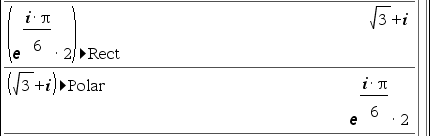
4. 관련 함수
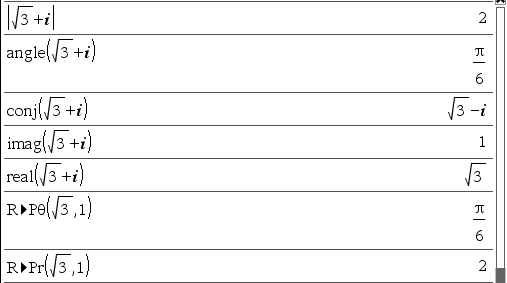
- abs()
- angle()
- conj()
- imag()
- real()
- P►Rx()
- P►Ry()
- R►Pθ()
- R►Pr()
5. 참고
댓글18
-
세상의모든계산기
허수기호(i) 나 자연대수기호(e)의 입력 빈도가 많다면,
1문자 알파벳(변수)에 저장하여, 대체입력하는 방법도 생각해 볼 수 있습니다.
-
1
세상의모든계산기

극좌표 형식에서 arctan 로 답이 나오는 이유는 각도값이 무리수이기 때문입니다. (대부분의 경우)
근사값 형태로 강제 계산하시면 됩니다.
[TI-nspire] 계산 모드 : 근사값 vs 참값 Calculation Mode : Approx vs Exact
- 1
- 2
- 3
- 1
- 1
-
1
세상의모든계산기
복소수에서 가장 중요한 공식 중 하나는 오일러 공식입니다.
$ e^{i\theta} = \cos(\theta) + i\sin(\theta) $
좌변 $ e^{i\theta} $에서 θ는 단위가 '각도(degree)'가 아닌 그냥 실수(real number), 즉 라디안 값으로 해석되는 무차원수이며,
θ가 반드시 라디안(radian) 단위일 때만 정확히 성립합니다.
그렇기 때문에 $ e^{j(30˚)} $ 처럼 쓰는 것은 잘못된 기술입니다.
- 1
- 1


세상의모든계산기 님의 최근 댓글
HP-39gII 에 ExistOS 설치하기 https://allcalc.org/38526 2025 11.07 1. 왜 검은색이 아닌 다른 색으로 보일까? (제공된 LUT 필터) 제가 제공해 드린 magenta_lens.cube LUT 필터는 540~560nm(녹색-노란색) 파장대의 색상을 '완전히 제거(검은색으로 만듦)'하는 대신, '다른 색상으로 왜곡/변환'하도록 설계되었습니다. * 원리: LUT(Look-Up Table)는 특정 입력 색상(Input RGB)을 미리 정해진 다른 출력 색상(Output RGB)으로 매핑하는 테이블입니다. 이 LUT는 540~560nm에 해당하는 RGB 값들이 들어오면, 검은색(0, 0, 0)이 아닌, 매우 어둡거나 채도가 낮은 특정 색(예: 어두운 올리브색, 갈색 등)으로 변환하라고 지시합니다. * 의도: * 현실적인 물리 필터 시뮬레이션: 실제 고가의 색약 보정 안경도 특정 파장을 100% 완벽하게 차단하지는 못합니다. 빛의 일부를 흡수하고 일부는 통과시키거나 변환하는데, 이 LUT는 그러한 현실 세계의 필터 효과를 더 비슷하게 흉내 냈을 수 있습니다. * 시각적 정보 유지: 특정 색을 완전히 검게 만들면 그 부분의 형태나 질감 정보가 완전히 사라집니다. 하지만 다른 어두운 색으로 대체하면, 색상 정보는 왜곡되더라도 밝기나 형태 정보는 어느 정도 유지되어 전체적인 이미지가 덜 어색하게 보일 수 있습니다. 결론적으로, 스펙트럼 그림에서 해당 대역의 색이 갑자기 '다른 색으로 툭 바뀌는' 현상은, LUT 필터가 "이 파장대의 색은 앞으로 이 색으로 표시해!"라고 강제적으로 지시한 결과이며, 이것이 바로 이 필터가 작동하는 방식 그 자체입니다. 2. 왜 'Color Vision Helper' 앱은 검은색으로 보일까? 비교하신 'Color Vision Helper' 앱은 노치 필터의 원리를 더 이상적(Ideal)이고 교과서적으로 구현했을 가능성이 높습니다. * 원리: "L-콘과 M-콘의 신호가 겹치는 540~560nm 파장의 빛은 '완전히 차단'되어야 한다"는 개념에 매우 충실한 방식입니다. * 구현: 따라서 해당 파장에 해당하는 색상 정보가 들어오면, 어떠한 타협도 없이 그냥 '검은색(RGB 0, 0, 0)'으로 처리해 버립니다. 이는 "이 파장의 빛은 존재하지 않는 것으로 처리하겠다"는 가장 강력하고 직접적인 표현입니다. 2025 11.06 적용사례 4 - 파장 스펙트럼 https://news.samsungdisplay.com/26683 ㄴ (좌) 연속되는 그라데이션 ➡️ (우) 540 이하 | 구분되는 층(색) | 560 이상 - 겹치는 부분, 즉 540~560 nm 에서 색상이 차단? 변형? 된 것을 확인할 수 있음. 그럼 폰에서 Color Vision Helper 앱으로 보면? ㄴ 540~560 nm 대역이 검은 띠로 표시됨. 완전 차단됨을 의미 2025 11.05 빨간 셀로판지로도 이시하라 테스트 같은 숫자 구분에서는 유사한 효과를 낼 수 있다고 합니다. 색상이 다양하다면 빨강이나, 노랑, 주황 등도 테스트해보면 재밌겠네요. 2025 11.05 안드로이드 앱 - "Color Vision Helper" 다운받아 본문 내용을 카메라로 찍어 보니, 본문 프로그램에서는 애매하게 보이던 부분에서도 구분이 완전 확실하게 되네요. 숫자 구분 능력 & 편의성 면에서 압도적이라고 할 수 있겠습니다. 2025 11.05